首页
Win10时间线怎么关闭?关闭Win10时间线功能功能的方法
Win10时间线怎么关闭?关闭Win10时间线功能功能的方法
2022-10-11 02:32:28
来源:互联网
作者:admin
Win10系统增加了时间轴功能,可以根据用户对计算机的使用情况进行记录,方便用户查找以前的计算机使用记录,并可以打开以前的任务状态。但是,此功能很容易泄露隐私。默认情况下,它允许Microsoft收集您的活动。另外,容易造成电脑堵塞。通常强烈建议关闭时间线功能。
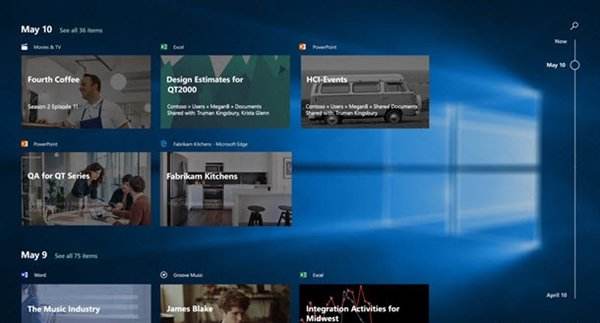
Win10时间线
那么,Win10时间线怎么关闭?下面为大家带来两种彻底关闭Win10时间功能方法,一起来看看吧。
一、设置关闭Win10时间线
1、从Win10电脑左下角的开始菜单中,点击进入「设置」→然后下拉点击进入「隐私」设置,如图所示。
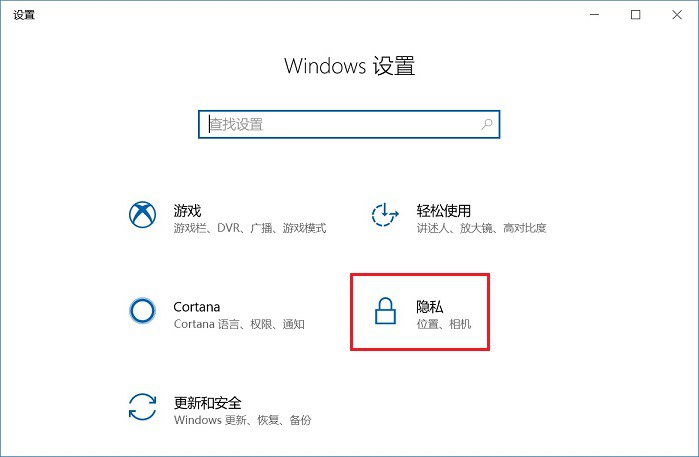
2、在Win10隐私设置中,切换到左侧的「活动历史记录」,然后将右侧的「允许Windows从此电脑中收集我的活动」和 「允许Windows将我的活动从此电脑同步到云」前面的勾都去掉,另外建议再「清除活动历时记录」,如图所示。
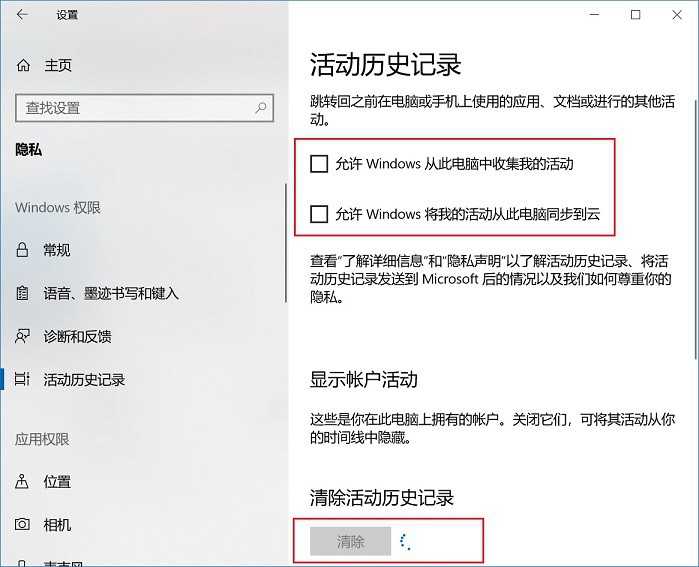
通过以上简单几步操作,就可以关闭Win10时间线功能了。除了在设置中关闭,还可以通过修改注册表来关闭,操作相对麻烦一些,感兴趣的朋友,也可以使用下。
网络编辑必备工具箱,网络编辑之家(www.editorsky.com)荣誉出品
文章格式化编辑
繁简体相互转换
文字挑错功能(1000个错别字词库)
可定制段前是否空格
只需鼠标点击
全傻瓜式操作
文字挑错实例:洁白无暇(洁白无瑕),黄梁美梦(黄粱美梦),美仑美奂(美伦美奂)
相关文章
- win10时间不准怎么办? 04-04
- Win10管理员Administrator账户开启方法 04-04
- win10蓝屏irql not less or equal教程 03-27
- win10系统总弹出需要新应用打开此ymsgr的解决方法 01-24
- win10待机死机有什么好的处理方法?要怎么解决? 01-21
- win10系统groove播放器无法使用怎么办?win10系统音乐groove无法播放修复教程 01-21
精品游戏
换一批
